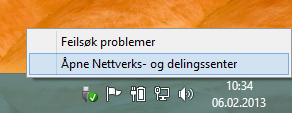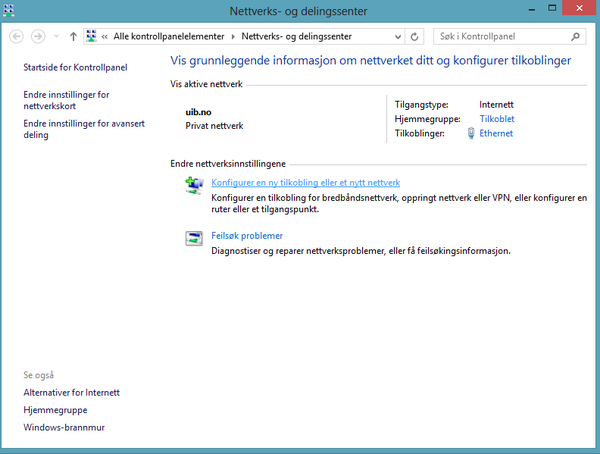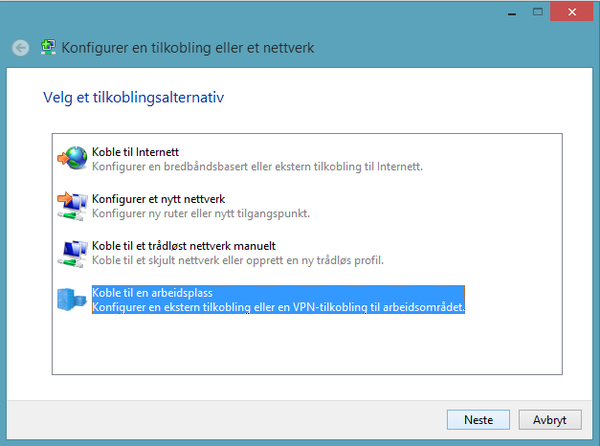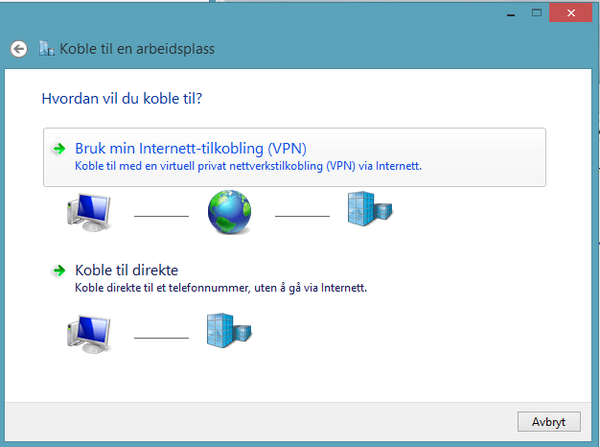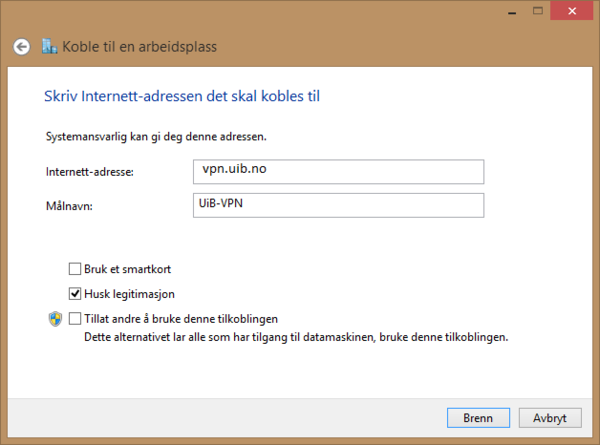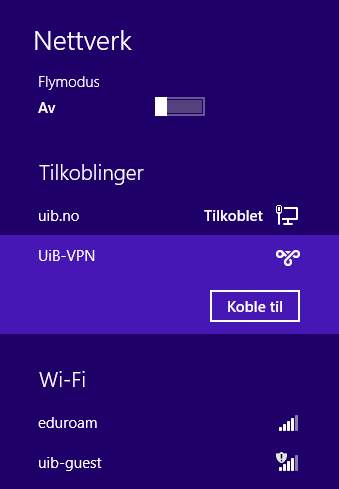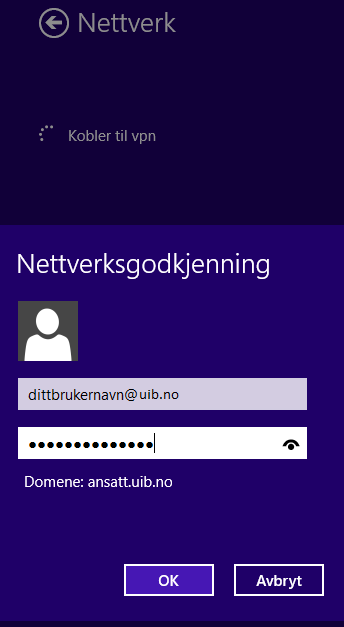VPN-oppkobling i Windows 8: Forskjell mellom sideversjoner
Ingen redigeringsforklaring |
Ingen redigeringsforklaring |
||
| Linje 28: | Linje 28: | ||
5. Skriv "vpn | 5. Skriv "vpn.uib.no" i feltet "Internett adresse:", og gi koblingen et valgfritt navn i feltet "Målnavn:", f.eks. UiB-VPN. og trykk på "Brenn" | ||
[[Fil:W8 vpn arbeidsplass3 | [[Fil:W8 vpn arbeidsplass3 noNy.png|600px]] | ||
| Linje 40: | Linje 40: | ||
7. Skriv inn brukernavnet ditt etterfulgt av "@ | 7. Skriv inn brukernavnet ditt etterfulgt av "@uib.no" i feltet "Brukernavn", og ditt UiB-passord i feltet "Passord" og trykk "OK" | ||
[[Fil:W8 vpn UogP | [[Fil:W8 vpn UogP noNy.png]] | ||
Sideversjonen fra 15. des. 2017 kl. 11:30
NB! Du må være tilkoblet internett enten trådløst eller med kabel for at vpn skal fungere.
1. Høyreklikk nettverksikonet som enten ligner på trappetrinn eller en dataskjerm nede til høyre, klikk deretter på "Åpne Nettverks- og delingssenter".
2. Klikk på "Konfigurer en ny tilkobling eller nytt nettverk"
3. Velg "Koble til en arbeidsplass" og trykk "Neste"
4. Trykk på "Bruk min Internett-tilkobling (VPN)
5. Skriv "vpn.uib.no" i feltet "Internett adresse:", og gi koblingen et valgfritt navn i feltet "Målnavn:", f.eks. UiB-VPN. og trykk på "Brenn"
6. Du får nå opp en liste over nettverk, klikk på tilkoblingen som tilsvarer målnavnet du satte og velg "Koble til"
7. Skriv inn brukernavnet ditt etterfulgt av "@uib.no" i feltet "Brukernavn", og ditt UiB-passord i feltet "Passord" og trykk "OK"
8. Du skal nå være tilkoblet uib med vpn. Ønsker du å koble ifra, klikker du på nettverksikonet nede i høyre hjørnet på skjermen, klikk deretter vpn-tilkoblingen og velg "Koble ifra"